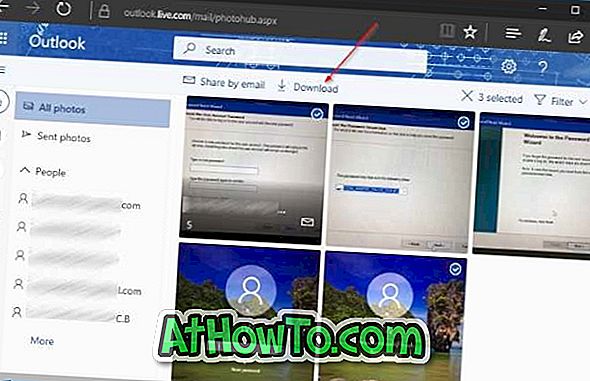Oultook.com'da belirli bir kişiden gönderilen ve alınan tüm resimleri indirmek ister misiniz? Oultook.com'daki tüm e-postalardan gönderilen ve alınan tüm fotoğrafları indirmek ister misiniz? Bu kılavuzda, bugüne kadar gönderdiğiniz ve aldığınız tüm resimleri ek bir yazılım veya hizmet yardımı olmadan kolaylıkla nasıl indireceğinizi göreceğiz.
Outlook.com’un her zaman bir e-posta iletisinden resim ve diğer belgeleri indirmenize izin verdiğini biliyorsunuz.

Şimdi herkesin kullanımına sunulan yeni Oultook.com Beta sürümü ile Microsoft, Outlook.com kullanıcılarının yıllar boyunca Outlook.com e-posta adresinize gönderilen ve gönderilen resimleri indirmesine izin veriyor. Yalnızca tümünü görüntüleyebilir ve gönderilen görüntüleri gönderebilir veya indirebilirsiniz.
Outlook.com Beta ayrıca belirli bir iletişim / e-posta adresinden gönderilen ve alınan görüntüleri görüntülemenizi sağlar. Örneğin [email protected] adresine gönderdiğiniz tüm görüntüleri ve [email protected] adresinden aldığınız tüm görüntüleri görüntüleyebilir ve indirebilirsiniz.
Outlook.com'daki tüm e-postalardan fotoğraf indirin
Tüm gönderilen ve alınan fotoğrafları Outlook.com'daki tüm e-postalardan nasıl indireceğiniz aşağıda açıklanmıştır.
NOT: Outlook.com'daki tüm e-postalardan gönderilen ve alınan tüm fotoğrafları görüntüleme ve indirme özelliği yalnızca yeni yayınlanan Outlook.com Beta sürümünde bulunmaktadır.
1. Adım: Outlook.com e-posta hesabınıza giriş yapın.
Adım 2: Sol bölmede, Fotoğraflar simgesini görmelisiniz. Fotoğraflar simgesine tıklayın. Şimdi tüm fotoğrafları şimdi görmelisiniz.
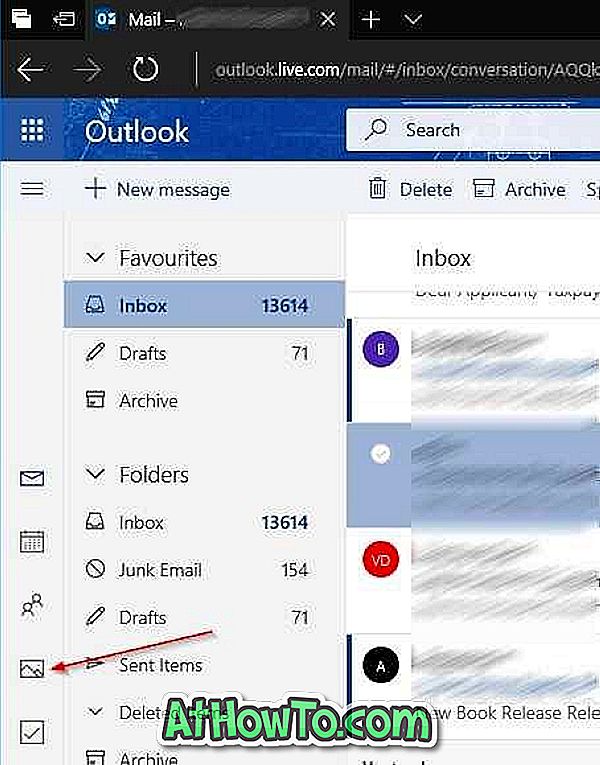
Fotoğraflar simgesini göremiyorsanız, bunun nedeni Outlook.com Beta kullanmıyor olmanızdır. Kullanmaya başlamak için, Oultook.com Beta arayüzünü görmek için üst kısımdaki Beta geçiş simgesini deneyin.
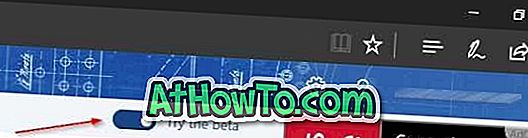
Adım 3: Aşağıdaki resimde gördüğünüz gibi, tüm fotoğraflar aya göre düzenlenir. Yalnızca gönderilen fotoğrafları görüntülemek için sol bölmedeki Gönderilen fotoğraflar seçeneğini tıklayın. Belirli bir kişiden gönderilen tüm fotoğrafları görüntülemek için sol bölmedeki e-posta adresini tıklayın.

Adım 4: Belirli fotoğrafları indirmek için, fare imlecini bir fotoğrafın üzerine getirin ve seçim seçeneğini gördüğünüzde seçin. İndirmek istediğiniz tüm fotoğrafları seçin.
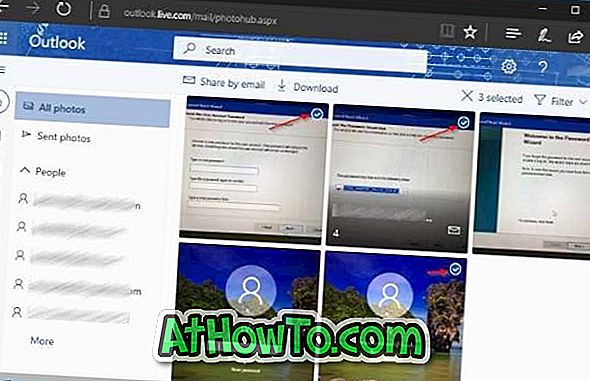
İpucu: Fare imlecini resmin üzerine getirip ardından e-posta simgesini tıklatarak fotoğrafın kaynağını görüntüleyebilirsiniz. Bu, resmi içeren e-posta mesajını açar.
Adım 5: Son olarak, tüm seçilen fotoğrafları bir zip dosyasına indirmek için araç çubuğundaki İndir seçeneğini tıklayın. İndirilen tüm resimleri görmek için zip dosyasını çıkarın. Seçilen fotoğrafları e-postayla başkalarıyla paylaşmak için, araç çubuğundaki E-posta ile paylaş bağlantısını tıklayın.